ComfyUI教程
ComfyUI如何安装插件?
ComfyUI 提供了多功能的插件系统,虽然安装流程可能略显复杂,但本教程将为您详细介绍如何顺利完成安装。
第一步:下载插件
首先,我们需要从不同的平台下载所需的插件。
对于 Comflowy 用户
在 Comflowy 中,直接通过左侧的“扩展”标签页进行搜索,找到需要的插件并点击“下载”。
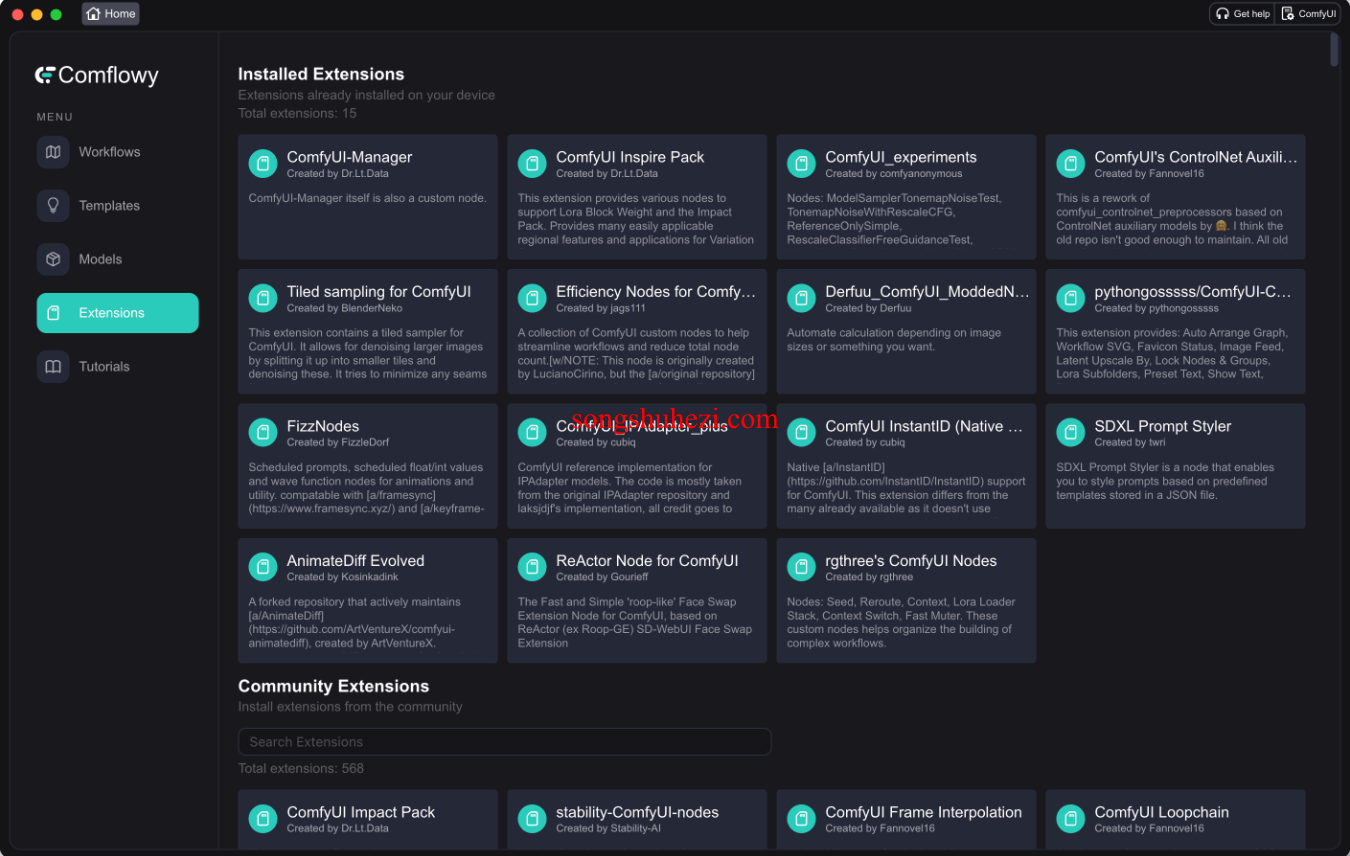
对于 ComfyUI 用户
ComfyUI 用户可以选择通过 VS Code 或命令行工具进行安装,或者选择手动导入安装。以下以 ComfyUI InstantID 插件为例:
1. 下载 ComfyUI InstantID
在开始下载前,请确保 ComfyUI 服务已经关闭。
这里我已经帮大家下好了,关注下方公众号回复
ComfyUI获取ComfyUI InstantID网盘链接。
2. 解压文件
将下载的 ZIP 文件解压,您将获得名为 ComfyUI_InstantID-main 的文件夹。为方便管理,建议重命名为 ComfyUI-InstantID。
3. 文件移动
将解压后的文件夹移动到 ComfyUI 项目中的 custom_nodes 文件夹内。
4. 启动 ComfyUI
重新启动 ComfyUI 服务即可完成安装。
对于喜欢使用命令行的用户,您可以使用以下命令来启动 ComfyUI:
cd /path/to/your/ComfyUI
python main.py --force-fp16
第二步:安装依赖
虽然大多数插件下载后即可使用,部分插件可能需要额外安装依赖。
- 在插件的 README 文件中查找需要的依赖。
- 如果遇到依赖缺失的问题,可通过 Terminal 提示的错误信息来确定缺少哪些依赖,并进行安装。
例如,安装 InstantID 插件时,可能会提示需要 opencv-python 版本 4.7.0.72。可以通过以下命令安装所需依赖:
pip install opencv-python==4.7.0.72
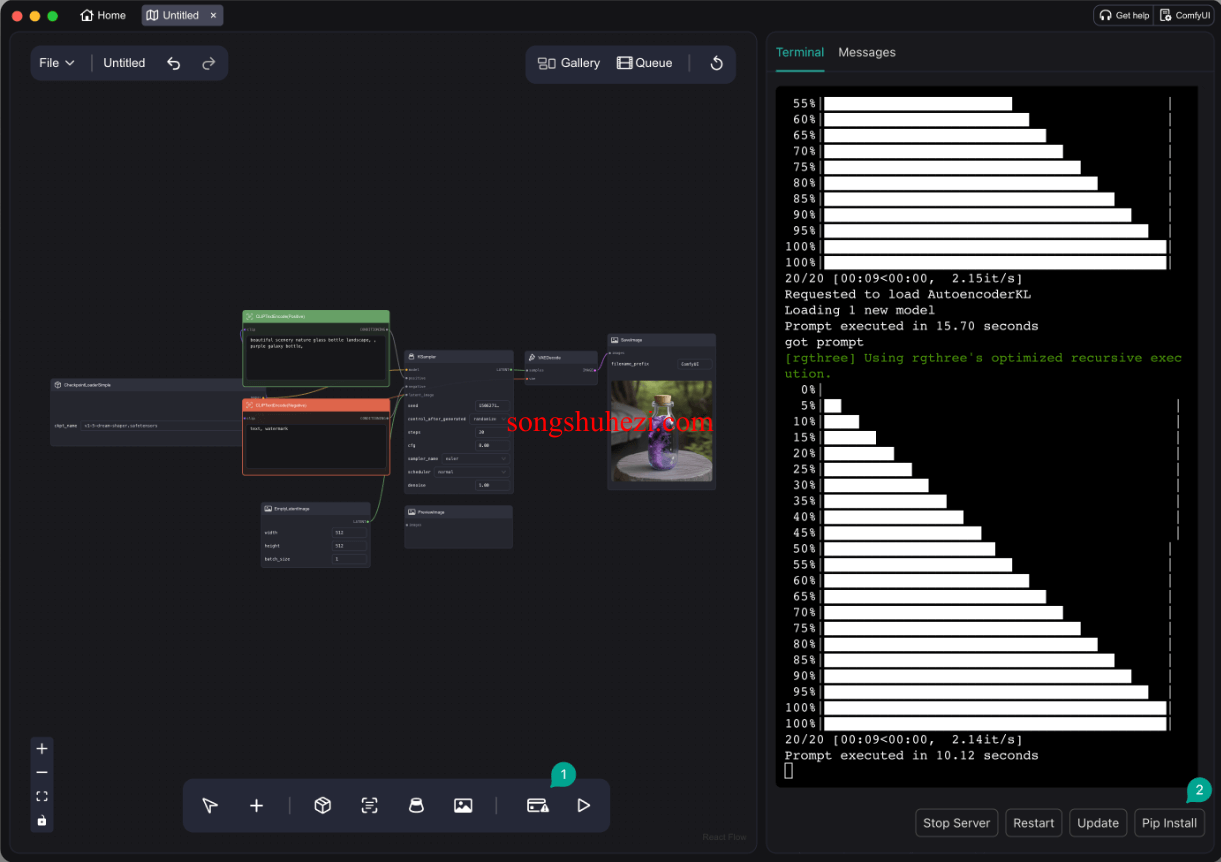
第三步:下载并配置模型
某些插件除了安装依赖外,还需要您手动下载并配置相应的模型才能使用。
- 根据插件的 Readme 文件,找到模型的下载链接并下载。
- 将下载的模型文件放置在 ComfyUI 的
models/ipadapter文件夹中,或根据您的需要配置在其他自定义路径。
通过以上步骤,即可完成 ComfyUI 插件的安装过程。这样,您就可以享受到 ComfyUI 提供的多元和强大的插件功能了。
阅读全文
×
初次访问:反爬虫,人机识别




